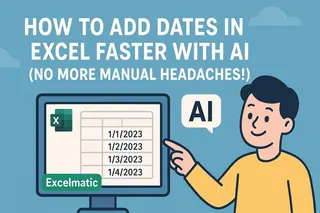복잡한 차트를 보지 못하는 사람에게 설명해 본 적이 있나요? 색깔을 본 적 없는 사람에게 일몰을 설명하는 것과 같죠. 바로 이럴 때 대체 텍스트(alt text)가 필요합니다. 시각적 요소가 말할 수 없을 때 차트의 목소리가 되어주는 거죠.
Excelmatic에서는 접근성이 단순한 규정 준수가 아니라, 팀원 모두가 동등하게 데이터를 활용할 수 있도록 하는 것임을 잘 알고 있습니다. 시각 장애가 있는 동료에게 보고서를 공유하거나 스프레드시트의 검색 가능성을 높이고 싶을 때, 대체 텍스트는 강력한 비밀 무기가 됩니다.
생각보다 중요한 대체 텍스트의 가치
대체 텍스트는 세 가지 중요한 역할을 합니다:
- 스크린 리더 사용자가 데이터를 이해할 수 있도록 문을 엽니다
- 프레젠테이션이나 이메일에서 차트의 명확성을 높입니다
- 접근성 요구사항에 대비해 작업물을 미래 대비합니다
프로 팁: Excelmatic의 AI는 자동으로 스마트한 대체 텍스트를 제안해 시간을 절약하면서도 품질을 유지할 수 있습니다.
5분 만에 대체 텍스트 추가하기
차트를 접근성 있게 만드는 가장 빠른 방법:
- 차트를 클릭하여 선택
- 우클릭 후 "차트 서식" 선택
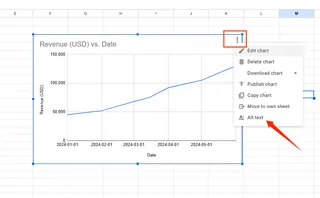
- 사이드바에서 대체 텍스트 옵션 찾기
- 설명 입력 (125자 이내로 유지)

- 저장 후 다른 차트에도 반복 적용
Excelmatic 사용자를 위해: 저희 플랫폼은 문서 전체에 걸쳐 대체 텍스트 설정을 기억하므로, 한 번 설정하면 어디서나 적용할 수 있습니다.
실제로 도움이 되는 대체 텍스트 작성법
나쁜 예: "판매 차트" 좋은 예: "3분기 판매액 25만 달러로 정점, 2분기 대비 20% 증가"
차이점은?
- 모호한 설명 대신 구체적인 숫자
- 단순 라벨링이 아닌 명확한 추세
- 기본 정보가 아닌 실행 가능한 인사이트
Excelmatic의 AI 분석기는 차트를 스캔해 데이터 패턴을 기반으로 최적화된 대체 텍스트를 제안합니다. 추측이 필요 없죠.
흔한 실수 (그리고 피하는 법)
너무 자주 보는 대체 텍스트 실수:
- 소설: 모든 데이터 포인트를 장황하게 설명
- 유령: 존재하지만 유용한 정보가 없는 대체 텍스트
- 로봇: "데이터를 보여주는 차트 이미지" (스크린 리더는 이미 차트임을 알고 있습니다!)
해결책? Excelmatic의 대체 텍스트 검증기가 파일 공유 전에 이러한 문제를 알려줍니다.
고급 프로 팁
파워 사용자를 위한:
- Excelmatic의 일괄 처리 기능으로 여러 차트에 한 번에 대체 텍스트 추가
- 반복되는 보고서 유형에 대한 대체 텍스트 템플릿 생성
- 스크린 리더와 통합해 설명이 어떻게 들리는지 테스트
기억하세요: 훌륭한 데이터는 모두가 이해할 수 있어야 합니다. 이 간단한 단계들(그리고 Excelmatic의 약간의 도움)으로 여러분은 단순히 차트를 만드는 것이 아니라 지식을 접근 가능하게 만드는 것입니다.
"접근성은 기능이 아 아닌, 훌륭한 데이터 커뮤니케이션의 기반입니다." — Excelmatic UX 팀
P.S. Excelmatic이 대체 텍스트 작업을 어떻게 자동화하는지 보고 싶으신가요? 무료 AI 차트 분석기를 지금 바로 사용해 보세요.